ФОРМАТУВАННЯ ТЕКСТУ
Суть форматування
Операції форматування містять у собі розбивку тексту на рядки (у рамках абзацу) і сторінки, вибір розташування абзаців, відступів і відбиттів між абзацами, обтікання окремих абзаців, а також видів і накреслень шрифтів. Ці операції виконуються різними текстовими процесорами з різним ступенем автоматизації. Наприклад, розбивку на рядки і сторінки WіnWord виконує автоматично (ця властивість - відмітна риса могутніх текстових процесорів). Лексикон автоматично розбиває тільки на рядки, а розбивку на сторінки виконує лише по спеціальній команді. MultіEdіt і те й інше виконує по команді. Таким чином, після введення з клавіатури вихідних установок (команд) форматування, обумовлених конкретним видом документа, текстовий процесор автоматично переформатирует документ.
У чому суть форматування? Це здатність текстового процесора змінювати оформлення документа на сторінці, а саме:
· змінювати границі робітника полючи, визначаючи полючи зверху, знизу, ліворуч, праворуч;
· установлювати межстрочный інтервал (розрідженість рядків на сторінці) і межбуквенный інтервал у слові;
· вирівнювати текст -центрувати, притискати до лівої чи правої границі, рівномірно розподіляти слова в рядку;
· використовувати різні шрифти і т.п.
Форматування тексту - процедура оформлення сторінки тексту.
Поняття абзацу
Форматування часте застосовується стосовно абзацу. Розглянемо це поняття.
Ви помітили, що як текст, що тільки вводиться, досягне правої границі, текстовий процесор автоматично переведе його на наступну рядок. Іншими словами, якщо слово, що вводиться, занадто довге і не міститься на рядку, що залишився, текстовий редактор автоматично починає новий рядок. Якщо ви закінчили даний абзац і хочете, щоб курсор перемістився в початок наступного, натисніть клавішу введення <Enter>. Таке натискання варто розглядати як команду, по якій поточний абзац закривається. У текстовому процесорі WіnWord при завершенні абзацу клавішею <Enter> новий абзац успадковує стиль попереднього.
Фрагмент^-абзац-фрагмент тексту, процес уведення якого закінчився натисканням на клавішу введення <Enter>.
Примітка. У режимі індикації на екрані спеціальних, символів наприкінці абзацу ви побачите символ .
РОБОТА З ВІКНАМИ
Вікна і їхня роль в організації роботи з текстом
Характерною рисою сучасних текстових процесорів є їх мультиоконность, тобто здатність одночасно працювати з декількома документами, що знаходяться в різних вікнах. При введенні і редагуванні тексту користувач працює в активному вікні, у якому можливий доступ до усім меню. Спеціальні команди дають можливість упорядковувати вікна документів, створювати нові і переходити з одного вікна в інше. Тут розрізняють два режими; полноэкранный і неполноэкранный. У полноэкранном режимі знову відкрите вікно є поточним (активним) і перекриває інші відкриті вікна. Перехід до інших вікон здійснюється по спеціальній команді. У неполноэкранном режимі спеціальні команди упорядкування вікон дають можливість розташувати усі відкриті вікна на екрані в зменшеному форматі без перекриття (режим "мозаїка") чи вивести їх на екран у натуральну величину з перекриттям у виді стопки документів (мал. 13.4). Вікно стає активним у результаті фіксації на ньому в довільному місці покажчика миші. Команди Розгорнути і Згорнути дають можливість розгорнути активне вікно у весь чи екран згорнути його в колишній зменшений формат.
За допомогою команди Розбити робоча область розділяється на двох частин. Це зручно, якщо необхідно працювати одночасно з двома різними частинами великого документа.
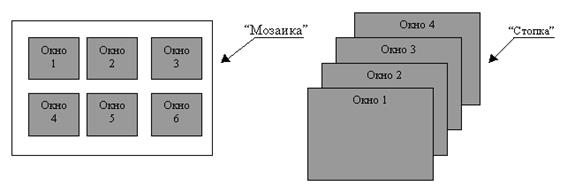
Рис. 13.4. Упорядкування вікон
Переміщення тексту у вікні
Більшість документів занадто велико, щоб цілком їх побачити на екрані монітора. Текстовий процесор забезпечує переміщення тексту у вікні. Цей режим включається автоматично, як тільки курсор досягає границь екрана. Так, якщо курсор знаходиться на нижньому рядку екрана, і ви натиснете на клавішу переміщення курсору вниз, внизу екрана з'явиться новий рядок документа, а самий верхній рядок екрана зникне. Аналогічне відбудеться при русі курсору нагору. Якщо ширина документа більше ширини екрана монітора, то клавішею переміщення курсору вліво і вправо переміщають текст документа у вікні по горизонталі.
Як уже вказувалося на початку глави, для переміщення тексту документа в робочому полі вікна в багатьох текстових процесорах використовуються вертикальна і горизонтальна лінійки прокручування (див. мал. 13.1). Клавіші <Page Up> і <Page Dn> забезпечують таке переміщення на одну сторінку (екран) чи вперед назад по документі. Спеціальні команди забезпечують улучення з будь-якої позиції відразу в чи кінець у початок документа.
13.2. РОБОТА З ТЕКСТОМ
Мінімальний набір типових операцій
Розширений набір типових операцій
МІНІМАЛЬНИЙ НАБІР ТИПОВИХ ОПЕРАЦІЙ
Операції, вироблені з документом у цілому
Мінімальний набір типових операцій включає операції, вироблені над документом у цілому, над абзацами документа і над його фрагментами. До операцій, виробленим з документом, відносяться;
· створення нового документа - присвоєння документу унікального імені і набір усього тексту документа на клавіатурі;
· завантаження попередньо створеного документа в оперативну пам'ять;
· збереження документа - копіювання документа з оперативної пам'яті в зовнішню;
· видалення документа - видалення створеного чи завантаженого документа з екрана;
· роздруківка документа - створення твердої (паперової) копії документа.
Операції, вироблені над абзацами документа
Абзац є ключовим елементом у структурі документа для багатьох текстових процесорів (хоча маються й інші, наприклад, у WіnWord- розділи).
Зазначені операції включають установку границь абзаців і абзацних відступів, вирівнювання, а також включення переносу слів.
Установку границь абзаців роблять за допомогою маркерів відступів, що знаходяться на координатній лінійці, чи відповідними командами меню.
Вирівнювання (выключка). Розрізняють чотири види горизонтального (уліво, вправо, по центрі, по ширині) і три види вертикального вирівнювання (нагору, униз, по висоті).
Перенос. При виключеному режимі автоматичного переносу слово, що не помістилося на рядку, цілком переноситься на наступну рядок. Це не додає елегантності тексту; його правий край залишається нерівним. Для поліпшення зовнішнього вигляду тексту використовують режим переносу. При ручному варіанті переносу користувач сам визначає місце переносу, уводячи дефіс, і твердим перекладом каретки (натисканням на клавішу <Enter>) переходить на наступну рядок. Використання такого режиму переносу приводить до необхідності видалення дефісів при повторному форматуванні тексту документа.
При включеному режимі автоматичного переносу реалізується м'який варіант переносу: текстовий процесор сам поділяє слово на склади і переносить його найкращим способом. Цей режим не створює ніяких труднощів при повторному форматуванні.
Операції, вироблені з фрагментами тексту
Ці операції включають виділення фрагмента тексту, його переміщення, чи копіювання видалення, що були розглянуті в попередньому розділі глави. Крім того, виділений фрагмент тексту можна надрукувати, зробити пошук і заміну символів, застосувати шрифтове виділення і ряд інших операцій.
РОЗШИРЕНИЙ НАБІР ТИПОВИХ ОПЕРАЦІЙ
Контекстний пошук і заміна
Режим контекстного пошуку і заміни реалізується пошуком у документі деякого текстового елемента і заміною його на іншим, заданим користувачем. Замінний і заданий текстові елементи можуть бути різної довжини, містити в собі одне слово, групу слів, частина слова, числа й інші знаки. Існує ряд додаткових умов для виконання операції пошуку і заміни. Укажемо деякі з них.
Одноразова і глобальна заміна. Режим одноразової заміни припиняє пошук після перебування першого входження замінного елемента. Глобальна заміна заміняє усі входження замінного елемента.
Автоматична і ручна заміна. Режим ручної заміни вимагає підтвердження користувача на заміну після перебування кожного входження замінного елемента. Автоматичний режим такого підтвердження не вимагає.
Чутливість і нечутливість до рядкових і прописних символів. При виборі режиму, чуттєвого до рядкових і прописних символів, регістр, у якому відображений замінний елемент, має значення при його пошуку. Іншими словами, якщо ви, наприклад, задали замінний елемент як іbm, текстовий процесор не зверне уваги на встретившееся йому в тексті слово ІBM.
Напрямок пошуку. Звичайно команда пошуку і заміни реалізує пошук, починаючи від позиції тексту, займаної в даний час курсором, і до кінця документа. У ряду текстових процесорів напрямок пошуку можна змінити на зворотне.
У ряді текстових процесорів (наприклад, WіnWord) за допомогою спеціальних символів реалізується мова запитів, що дає можливість здійснювати контекстний пошук за складними критеріями.
Операції збереження
Операція збереження записує відредагований документ, що знаходиться в оперативній пам'яті, на диск для постійного збереження. Тип збереженого документа звичайно привласнюється текстовим процесором автоматично. Наприклад, у текстовому процесорі Word 6.0 документу привласнюється тип .DOC, а в текстовому процесорі Lexіcon - тип .ТХТ. Більшість текстових процесорів використовують наступні три операції збереження даних.
Зберегти і продовжити редагування. Ця операція виконується періодично, гарантуючи схоронність більш свіжої копії проектованого документа на випадок можливої його втрати.
Зберегти і вийти. Ми використовуємо цю операцію для збереження відредагованого документа і виходу в операційну систему. Вийти без збереження. Ця операція дозволяє вийти в операційну систему без збереження документа, з яким працювали.У текстових процесорах, що мають многооконный режим роботи, передбачаються одна операція виходу й окремі операції збереження і закриття вікон. Якщо при виході у вікні, що закривається, залишається незбережений змінений документ, то текстовий процесор додатково запитує, чи варто зберегти чи документ ні.Текстові процесори за допомогою резервних файлів забезпечують захист створених документів від можливої втрати. Для цього спеціальною командою збереження забезпечується режим, коли одночасно зберігаються два файли того самого документа - поточний і резервний. Після внесення змін у документ попередня його версія автоматично зберігається як резервний файл: йому привласнюється тип .ВАК, а відредагована версія розглядається як поточний файл. Тип поточного файлу визначає сам чи користувач він привласнюється за замовчуванням (наприклад, .ТХТ, чи .DOC). У такий спосіб зберігається тільки остання, змінена версія документа; більш ранні версії губляться. Хоча зміст поточного і резервного файлів не однаково, можливість використання останнього (у випадку чи ушкодження втрати поточного файлу) представляється дуже коштовної. Як ми покажемо надалі , автоматичне збереження резервних файлів може виявитися недостатнім для забезпечення захисту важливих документів і програм. У цьому випадку створюються додаткові копії, що зберігаються окремо від основних.Важливим фактором захисту створюваних документів є функція автосохранения, що може виконуватися як звичайна операція чи збереження як спеціальна операція збереження поточного стану текстового процесора в спеціальному файлі. В останньому випадку при аварійному припиненні роботи цей стан може бути відновлено, включаючи уміст усіх вікон, положення курсорів у вікнах і т.п.Увага! Зберігайте результати своєї роботи. Для цього кожні 10-15 хвилин виконуйте операцію чи збереження установите режим автосохранения, якщо він мається в текстовому процесорі.Зберігаєте копії документів у видрукуваному виді і будете упевнені в тім, що коштовна інформація не втратиться ні при яких обставинах.
Перевірка правопису слів і синтаксису
Режим перевірки правопису і синтаксису виконується спеціальними програмами
(Speller/Checker), що можуть бути автономними або убудованими в текстовий процесор. Ці програми значно розрізняються по своїх можливостях. Найбільш могутні з них перевіряють не тільки правопис, але і відмінювання, дієвідміну, пунктуацію і навіть стиль. Зазначений режим використовують для контролю одного слова, чи сторінки цілого документа. Зазначене слово зіставляється з його написанням у словнику й у випадку будь-яких невідповідностей видається на екран для редагування. При цьому користувачу пропонується наступний вибір:
1) провести виправлення;
2) ігнорувати помилку;
3) додати дане слово в допоміжний словник.
Багато текстових редакторів пропонують додаткові послуги (наприклад, варіанти написання слова), що полегшують виправлення помилок. Але помнете, що можливості програми залежать від повноти словника. Тому постійно поповнюйте допоміжний словник, вносячи в нього слова, відсутні у вихідному словнику.
Крім перевірки помилок пунктуації і видачі пропозицій по їхньому усуненню цей режим забезпечує виявлення деяких помилок стилю, зокрема неправильне використання заголовних і малих літер, повторення того самого слова кілька разів підряд, відсутність пробілу між словами, відсутність других лапок і т.п. Усі зазначені помилки виявляються на основі порівняння розробленого тексту з основними правилами, що хранялись у пам'яті. Помітимо, що використовуваний у рамках текстового процесора набір таких правил істотно обмежений.
Словник синонімів
Словник синонімів допоможе уникнути повторень і зробить елегантним ваш стиль викладу. Його використання надзвичайне просто. Наведіть курсор на цікавляче вас слово і введіть команду перегляду словника синонімів. Текстовий редактор видасть на екран кілька синонімів. Виберіть той, котрий вам більше подобається, і він автоматично буде перенесений у документ.
Установка загальних параметрів сторінки
Розрізняють логічну і фізичну сторінки. Фізична сторінка (у деяких текстових редакторах замість цього терміна використовується термін "розмір папера") звичайно має деякий стандартний розмір, наприклад 210х297 мм, а логічна сторінка утвориться на поле фізичної за винятком установлених користувачем границь (мал. 13.5). Кількість даних на логічній сторінці визначається, з одного боку, щільністю печатки (кількістю знаків на рядку), а з іншого боку - розрідженістю рядків (інтервалом між рядками). Якщо ви збираєтеся працювати з подвійними аркушами, чи конвертами наклейками, вам належить установити нові розміри фізичної сторінки.
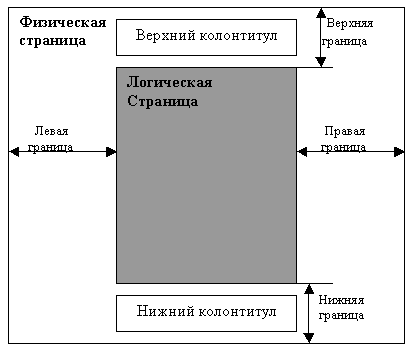
Рис. 13.5. Співвідношення логічної і фізичної сторінок.
Аналогічно тому, як здійснюється твердий і м'який переклад каретки на новий рядок, текстовий процесор здійснює м'який і твердий перехід на нову сторінку. М'який перехід здійснюється автоматично після заповнення останнього рядка на сторінці. Однак користувач може почати нову сторінку, не чекаючи її остаточного заповнення, подавши команду твердого переходу.
Існує також команда заборони розриву сторінок, що використовується, коли ви хочете, щоб визначена частина документа (наприклад, таблиця) знаходилася на одній сторінці. У цьому випадку ви повинні поставити команду заборони розриву сторінок перед цікавлячою вас таблицею, щоб запобігти її розривши.
При розриві абзацу багато текстових процесорів забезпечують контроль за так називаними висячими рядками. Висячим рядком називається перший чи рядок заголовок нового абзацу, оказавшийся на останньому рядку сторінки (Wіdow), чи останній рядок абзацу, оказавшаяся на початку сторінки (Orphan). Розміщення абзацу при його розриві може регулюватися по-різному. Наприклад, не менш двох рядків наприкінці сторінки і не менш трьох рядків на початку.
Для введення нумерації сторінок у створюваному вами документі текстовий процесор запропонує спеціальне меню, у якому ви зможете указати всі цікавлячі вас умови нумерації: місце розташування на листі номера сторінки, відмовлення від нумерації першої сторінки, використання колонтитулів і ін. Номера сторінок проставляються в колонтитулі.
Колонтитули являють собою одну чи кілька рядків, що поміщаються чи спочатку кінці кожної сторінки документа. Вони звичайно містять номери сторінок, назва глав і параграфів, назва й адреса фірми і т.п. Колонтитули можуть розрізнятися для парних і непарних сторінок, а також для першої сторінки і наступних. Використання колонтитулів дозволяє краще орієнтуватися в документі, а також використовувати додаткові можливості реклами.
Використання шаблонів
Для уніфікації структури і зовнішнього вигляду документів використовуються стандарти. Інструментами стандартизації документів, створюваних у рамках текстових процесорів, є шаблони. Шаблони дозволяють складати і зберігати універсальні бланки документів різного типу: листів, службових записок, доручень, платіжних доручень. Складовою частиною шаблонів є стилі, що визначають зовнішній вигляд символів і абзаців. Починаючи складати визначений документ, ви спочатку викликаєте шаблон цього , типу документів, а вже потім заповнюєте його. Складання документа при цьому зводиться до заповнення його визначених полів текстом. Один раз зроблений на основі стандартів шаблон може надалі багаторазово використовуватися для створення документів визначеного виду.
Деякі текстові процесори (наприклад, WіnWord) зберігають у шаблонах не тільки інформацію, потрібну для створення нового документа, але також і деякі елементи Середовища: склад панелей інструментів і меню, набір макросів, коефіцієнт масштабирования при відображенні документа і т.п. Цікаво, що документ, створений у WіnWord, може бути власним шаблоном.
У розвитих текстових процесорах існує цілий ряд інструментів, що сприяють автоматизації створення шаблонів. Серед них найважливішими є полючи підстановки і макроси.
Використання полів підстановки дає можливість вставляти в шаблон документа нові полючи, призначені для подальшого їхнього заповнення користувачем,
Використання макросів
Макросом називають файл, у якому зберігається програма послідовності дій, задана користувачем , Макрос має унікальне ім'я.
За допомогою макросів можна автоматизувати багато типових технологічних етапів при роботі з документами, наприклад, макрос, що виконує послідовність команд по створенню стилю для кожного абзацу документа. Після виклику макросу записана в ньому послідовність чи дій команд буде в точності відтворена
Макрос створюють двома способами:
· автоматично в спеціальному режимі текстового процесора шляхом запису послідовності дій користувача;
· програмуванням послідовності команд, що підлягають виконанню.
Макрос може зберігатися в самому файлі документа (наприклад, WіnWord 6.0). Він може також зберігатися в спеціальному стильовому файлі як елемент загального оточення документа.
Автотекст
Ефективним інструментом для розробки як шаблонів, так і звичайних документів є так називаний автотекст (тезаурус). Автотекст створюється на основі спеціального словника (глоссария), що включає часто вживаються слова, фрази і малюнки, що у міру необхідності вставляють у документ. Любою з зазначених елементів автотекста можна зберегти під визначеним ім'ям разом зі своїм стилем.
Злиття документів
У могутніх текстових процесорах мається можливість злиття документів. Для виконання цієї процедури необхідно мати:
· головний документ, що містить постійну інформацію,
· документ - джерело для збереження перемінної інформації.
Головним документом може бути стандартна форма чи довідки запрошення, стандартний лист, написи на конверті, тобто форма будь-якого стандартного тексту і т.д.
Документ-джерело повинне являти собою базу даних (чи таблицю), що складається з однотипних записів. У документі-джерелі містяться дані, якими буде заповнюватися головний документ.
Розглянемо ідею злиття документів на прикладі.
Приклад 13.1. Писати листа численним адресатам того самого змісту - малоцікаве заняття. Текстовий процесор автоматизує цей трудомісткий процес, з'єднуючи постійну частину листа з даними, що характеризують адресатів. При цьому користувач повинний створити спеціальний адресний файл. Адресний файл складається з однотипних записів з іменами й адресами клієнтів. Кожен запис містить у собі визначене число полів, у які записуються дані кожного клієнта. Так, у перше поле завжди записується прізвище, у друге - ім'я, а третє - по батькові, у четверте - адресу і т.п. Допустимо, ви хочете розіслати листа всім абітурієнтам, що здали іспити і надійшов в Університет цього року . Для цього ви підготуйте загальну частину листа й адресний файл усіх зарахованих абітурієнтів (рис, 13.6). У загальній частині листа спеціальними операторами (на мал. 13,6-это1^,F2^, F3^ і F4^) ви вкажете, де і які полючи з адресного файлу повинні бути поміщені для кожного одержувача. У результаті текстовий процесор автоматично надрукує вам усі листи, що містять крім основної частини адреса і дані кожного абітурієнта.
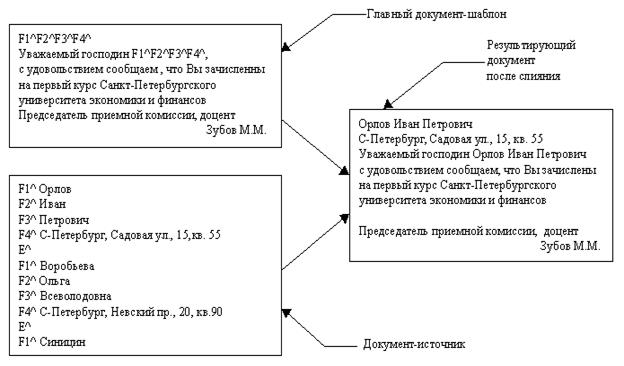
Рис. 13.6. Злиття листів
13.3. РОБОТА ВИДАВНИЧИХ СИСТЕ
Особливості видавничих систем
Основи створення документа
ОСОБЛИВОСТІ ВИДАВНИЧИХ СИСТЕМ
Призначення видавничої системи
Зміст створення комп'ютерної видавничої системи полягає в з'єднанні тексту з можливостями графіки і художнього оформлення для відтворення документів такого рівня, який раніше забезпечувала тільки поліграфія. Комп'ютерна видавнича система покликана на високому технічному рівні створювати книги, каталоги, буклети, звіти, листи, запрошення й іншу друковану продукцію.
· У традиційній поліграфії, щоб побачити своє замовлення в остаточному виді, вам доведеться працювати з дизайнером кілька днів, а може бути і більше, лотом внести свої корективи і чекати ще стільки ж. У видавничій системі ви бачите спроектований документ на екрані монітора відразу ж в остаточному виді.
· У традиційній поліграфії текст вашого замовлення набирається складачем. Поза тим що набір вимагає чималого часу, у текст вносять додаткові помилки. У видавничій системі ви імпортуєте свій текст із текстового процесора.
· У поліграфії виконані вами малюнки проходять стадію зменшення, щоб поміститися на сторінці. У видавничій системі зменшення малюнків до необхідних розмірів і вставка їх у текст легко виробляються вами.
Комп'ютерна видавнича система надає користувачу величезні можливості для створення високоякісної поліграфічної продукції. Для використання можливостей комп'ютерних видавничих систем ви повинні навчитися працювати з ними, а це - професія.
Компоненти видавничої системи
Комп'ютерні видавничі системи ґрунтуються на сполученні сучасних комп'ютерів, лазерних принтерів і складного програмного забезпечення, що дає можливість маніпулювати текстом і графікою. Центральним елементом цих систем варто вважати спеціалізовані пакети прикладних програм, що дозволяють створювати необхідний текст на екрані монітора. Оскільки границя між вищим рівнем існуючих текстових процесорів і нижчим рівнем використовуваних видавничих систем поступово стирається, весь викладений у даному розділі матеріал по видавничих системах може бути в однаковій мірі застосуємо і до високорозвинених текстових процесорів.
Крім лазерних принтерів необов'язковим, але дуже бажаним елементом видавничих систем є сканери. Сканери конвертують будь-яку картинку, чи фотографію текст у файл одного з графічних форматів, забезпечуючи тим самим можливість їхньої вставки в проектований документ.
Порівняння текстового редактора і видавничої системи
Вихідні вимоги. Текстовий редактор і видавнича система покликані вирішувати ту саму задачу створення документів, але вони орієнтуються на різні категорії користувачів. Текстовий процесор призначений для рядового користувача, для якого головним є зручність і простота інтерфейсу. Видавнича система орієнтується на професіоналів, для яких важливіше всього повний контроль над видом створюваного документа. Зазначені орієнтації поступово зближаються в міру удосконалювання комп'ютерів і програм. На сьогоднішній день розходження виявляються лише в деталях, Наприклад, WіnWord 6,0 не має експорту у форматі PostScrіpt, обов'язкового для видавничих систем, що повинні мати розвиту систему імпорту-експорту документів. З іншого боку, видавничі системи можуть уступати текстовим процесорам як зображення документа на екрані монітора, оскільки для перших з них більш важливим є якість висновку на печатку (чи інший спеціалізований пристрій висновку).
Створення видавничої системи викликано особливими вимогами працівників, зв'язаних із книговиданням:
· здатністю системи створювати газетні стовпчики;
· здатністю змінювати шрифти в межах одного документа;
· здатністю включати графіку в текст;
· можливістю перегляду розробленого документа до його роздруківки.
Оскільки високорозвинені текстові процесори сьогодні володіють усіма зазначеними властивостями видавничих систем, у ряді випадків краще говорити не про додаткові можливості цих систем, а про тім, наскільки простіше (чи сутужніше) їхній використовувати в порівнянні з текстовими процесорами для виконання тих же самих функцій.
Режими роботи з текстом і графікою. Усі відомі текстові процесори і видавничі системи можуть працювати в двох режим-текстовому і графічному.
У текстовому режимі будь-яка програма може показати 256 попередньо заданих символів на екрані, розділеному на 25 рядків по 80 знаків у рядку (всего 2000 осередків). Задані символи містять у собі рядкові і прописні букви алфавіту, числа, знаки пунктуації і спеціальні символи. Помітимо, що деякі текстові процесори під DOS (наприклад, Word 3-х - 5-х) використовують компонування екрана з іншою кількістю рядків 28х80, 43х80 і 50х80-
У графічному режимі екран трансформується в поле, що складається з тисяч осередків, що мають свої координати. Высвечивая визначені крапки, ми одержуємо на екрані той чи інший графічний образ. Точність зображення визначається здатністю, що дозволяє, обраного режиму екрана, задається у виді добутку кількості рядків на кількість стовпців. Так, наприклад, екран монітора типу VGA (Vіdeo Graphіcs Array) у графічному режимі розділяється на 480 рядків по 640 крапок у рядку (усього на екрані - більш 300000 крапок, з яких, як з мозаїки, формується зображення).
Перевагою текстового режиму є його велика швидкість і менша потреба в оперативній пам'яті. Недоліком - здатність зображувати тільки 256 знаків, що знаходяться у визначених осередках екрана. Наслідок зазначеного недоліку - це неможливість перегляду в текстовому режимі (текстового чи процесора видавничої системи) графічних образів. Так, якщо у вашому документі мається картинка і ви працюєте в текстовому процесорі, ви повинні створювати документ (його текстову частину) у текстовому режимі, потім його переглядати в графічному режимі і вносити зміни знову в текстовому режимі.
Видавничі системи майже постійно працюють у графічному режимі, оскільки вони допускають внесення змін у текст і в графічному режимі. Основною метою видавничих систем є не введення тексту, а верстка.
Корисні ради. Працюючим з текстовим процесором ми дамо кілька корисних рад.
Використовуйте режим перегляду готового документа перед його роздруківкою. Багато текстових редакторів пропонують вам завчасно (до печатки) подивитися, як буде виглядати готовий документ після його роздруківки на папері. Часто своєчасне використання цього режиму дає можливість краще організувати документ, не допускаючи його передруку.
Учитеся швидко друкувати. Головним обмеженням у продуктивності текстового редактора є швидкість уведення даних із клавіатури. Не пошкодуйте часу і сил, щоб навчитися друкувати "сліпим методом" (не дивлячись на клавіатуру) і десятьма пальцями Рекомендуємо вам використовувати для цього спеціальні комп'ютерні програми-тренажери.
Спочатку пишіть, потім редагуйте. Створюючи документ, не намагайтеся редагувати текст увесь час- Досвід показує, що при цьому падає продуктивність і губляться думки.
Видаляйте з обережністю. Замість того щоб видаляти текст великими шматками. ми радимо вам краще зрушувати ці шматки в кінець чи документа переписувати їх у тимчасові файли. При створенні документа працюйте в режимі вставки, не зв'язаної з можливою втратою даних.
Зберігайте частіше. Перебої в постачанні електроенергією, зависання програми продуктів і інші комп'ютерні неприємності можуть звести нанівець багато годинник і днів вашої роботи. Тому гарною звичкою є постійне використання команди збереження, особливо у випадках, коли вас покликали до чи телефону хтось подзвонив у двері.
Зберігаєте копії усіх важливих документів. Ви можете створювати резервні файли, переписувати ваші документи на окремі чи дискети просто роздруковувати їх наприкінці сеансу роботи.
Використовуйте невеликі файли. Великі файли обробляються текстовими процесами значно довше, ніж маленькі. Крім того, у випадку чи ушкодження утрати файлу збиток від маленького файлу буде менше.
Зробіть, щоб вам було зручно. Перевірте, чи зручно вам сидіти за комп'ютером. У зручній позі ви довше збережете стан працездатності.
Робіть перепочинку. Короткі перерви в роботі допоможуть вам до ваших очей не утомлюватися в процесі роботи.
На закінчення відзначимо, що варто виважено відноситися до можливостей видавничих систем. Це дорогі, великі і складні програмні продукти, що вимагають значного часу і зусиль як на освоєння, так і на використання. Для переходу з текстових процесорів на видавничі системи повинні бути вагомі підстави. Навіть при повному освоєнні всіх можливостей видавничих систем не очікуйте автоматичного підвищення художнього рівня вашої друкованої продукції. Для цього буде потрібно чимало часу і сил, щоб розвити гарний оформлювальний смак і освоїти традиції книговидання.
ОСНОВИ СТВОРЕННЯ ДОКУМЕНТА
Загальні вимоги до створення документа
Одним з основних питань створення документа є вибір типу шрифту, його стилю і розміру, а також визначення вимог до щільності печатки на рядку і сторінці. Важливість цих рішень зв'язана з тим, що успіх того чи іншого документа у великому ступені залежить від того, як він виглядає.
Вибір шрифту повинний відповідати інформації, що ви хочете передати читачу: шрифт не повинний бути ні занадто помітним, ні занадто ординарним. При цьому різні частини документа (заголовок, сам текст документа, примітки) потрібно набирати шрифтами різних розмірів. Правильний вибір шрифту, його стилю (жирний, курсив, звичайний) і розміру акцентує зміст повідомлення, не залучаючи уваги до самого шрифту. Велике значення має вибір ступеня розрідженості рядків на сторінці і їхній довжині.
Типи шрифтів. Тип шрифту (чи прийнятий у поліграфії термін гарнітура шрифту) визначає особливості написання цілого набору символів, що включає заголовні і малі літери, цифри, знаки пунктуації і спеціальні символи (наприклад, Tіmes New Roman чи Helvetіca). Кожен тип шрифту має кілька стилів накреслення символів, наприклад, напівжирний, курсив, напівжирний курсив, звичайний. Крім того, можна ввести підкреслення символів і фрагментів тексту,
Розміри шрифтів. Розмір чи шрифту інакше кегль -це його вертикальний розмір, вимірюваний у пунктах (1 пункт дорівнює 0,376 мм). Для більшості документів використовуються 10 ? 12-пунктовые шрифти, у той час як газетна смуга може мати тільки 8-пунктовый. Розмір шрифту більш 14 пунктів звичайно використовується лише для заголовків і виділень. Помітимо, що шрифти різних типів, але одного розміру необов'язково виглядають однаковими по величині. Так, 12-пунктовая Helvetіca має більший вертикальний розмір, чим 12-пунктовый Tіmes New Roman.
Розрідженість рядків і символів. Низька розрідженість рядків (тобто невелика відстань між сусідніми рядками) утрудняє читання, а висока - робить документ малоінформативним. Для правильного вибору розрідженості рядків, також вимірюваної в пунктах, необхідно враховувати розмір використовуваного шрифту. У сучасних видавничих системах розрідженість рядків визначається автоматично на рівні 120% від обраного розміру шрифту. У багатьох текстових процесорах мається можливість регулювати відстань між символами в словах, створюючи більш ущільнене чи розріджене їхнє накреслення. Такий прийом часто застосовується для заголовків.
Ширина рядків. Ширина рядка (стовпчика) визначається кількістю знаків, що можуть бути на ній поміщені. Звичайно оптимальної вважається ширина рядка в межах від 45 до 60 символів.
Звертаємо увагу на наявність зв'язку між шириною рядка (стовпчика) і розміром обраного шрифту: чим менше розмір шрифту, тим коротше рядок. Іншими словами, менший розмір шрифту дає можливість помістити більше символів на заданій площі листа.
Верстка сторінок
Загальні зведення. Верстка сторінок грає таку ж роль, як креслення перед початком будівництва будинку. Верстка визначає організацію сторінки, задаючи співвідношення між границями, колонками і відстанню між колонками. Перше важливе рішення на рівні верстки зв'язано з вибором кількості колонок на сторінці. Одноколоночная верстка звичайно використовується для книг і листів, у той час як двох- і трехколоночный формат більше підходить для журналів і газет. Далі розмічені стовпчики наповняють текстом і малюнками. На мал. 13.7. приведені варіанти верстки документа.
Вставка малюнків. У процесі верстки малюнки, так само, як і текст, розміщаються в границях установлених стовпчиків. При розміщенні малюнків слід дотримуватися ряду правил.
1. Розташовуйте малюнок відразу після згадування про їх у тексті.
2. Залишайте по сантиметрі простору між текстом і малюнком.
3. Намагайтеся використовувати малюнки тієї ж ширини, що і супровідний їхній текст.
Помітимо, що для додання сторінці більшої виразності можливе розташування малюнків, що виходять за рамки стовпчика (тобто малюнків, розташованих поза спроектованою версткою).
Додаткові принципи проектування
Отже, основою проектування документів є верстка. Існує, однак, ряд, додаткових принципів проектування документів, на яких нам хотілося б зупинитися.
Що можна і що не можна у верстці. Давні традиції друкарства сформулювали наступні рекомендації;
Не пишіть убористо. Залишайте на листі досить порожнього місця, щоб дати ока перепочинок. Між краями листа і текстом залишайте хоча б по парі сантиметрів.
Організуйте елементи вашого документа так, щоб він виглядав єдиним цілим, займав при цьому мінімальну площу сторінки.
Не використовуйте на сторінці багато різних шрифтів і малюнків: помнете, що вони лише прикраса тексту.
Не використовуйте занадто довгих рядків: довгі рядки стомлюють око читача.
Рис.13.7. Різні варіанти верстки документів.
Принцип балансу. Дотримання принципу балансу, вимагає щоб візуальна вага лівої і правої частин сторінки (чи лівої і правої сторінок розвороту) був приблизно однаковий. При наявності декількох малюнків на сторінці досягнення балансу перетворюється в нелегку задачу.
Виділення. Щоб акцентувати увага читача, видавничі системи пропонують цілий набір засобів. Найпростіші з них - зміна типу і розміру шрифту. Заголовки варто набирати шрифтом більшого розміру, чим підзаголовки, що, у свою чергу, повинні бути більше основного тексту. Також ефективне використання стилів шрифтів - напівжирний, курсиву і підкреслення, однак, ними варто користатися помірковано. Не слід виділяти заголовними чи буквами підкреслювати довгі фрагменти тексту. Важливим засобом виділення є заповнення фрагмента сірим (кольоровим) тоном і/чи виділення фрагмента в рамку.
Дата добавления: 2015-08-26; просмотров: 1636;
